如何用photoshop cs6贴网点\制作网点
新建。
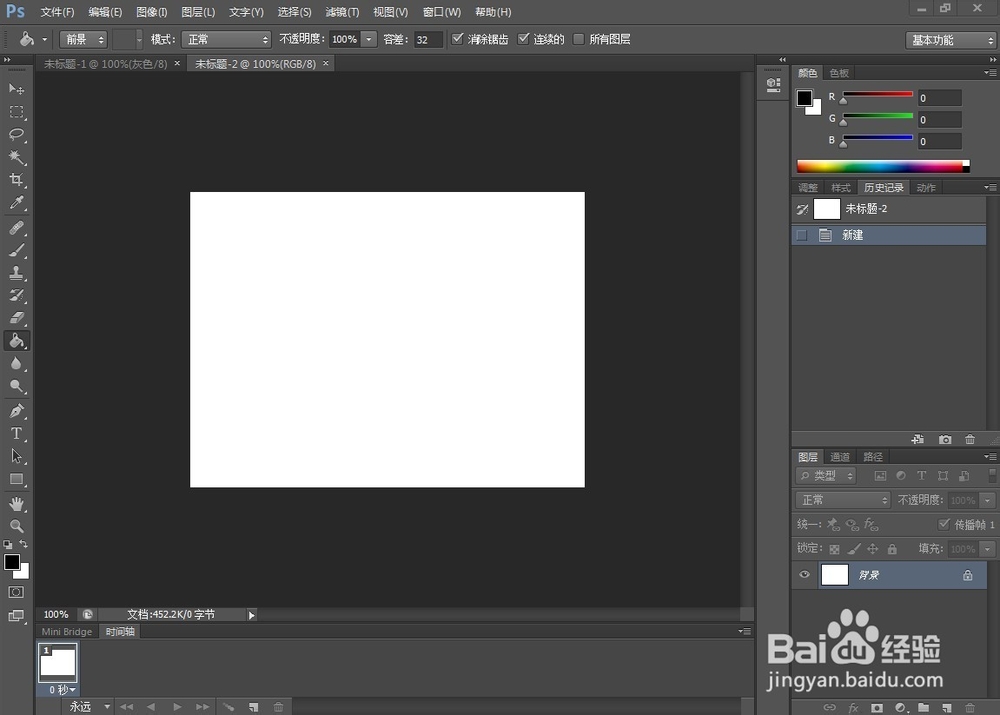
打开拾色器界面,选一个浅一点的灰色。
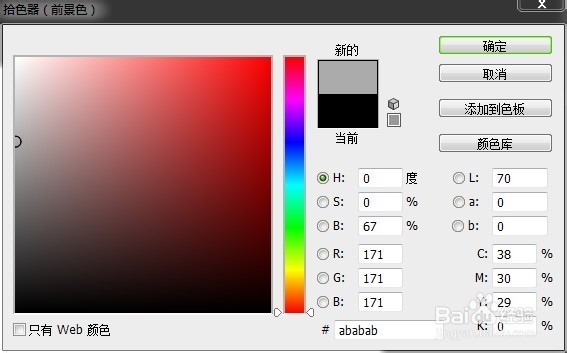
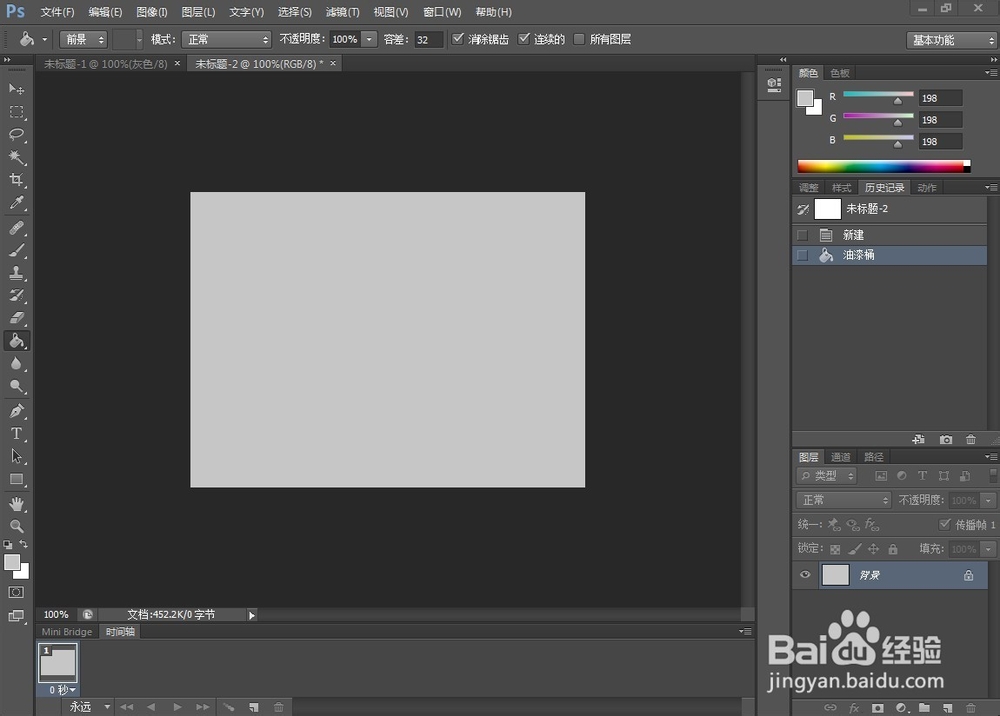
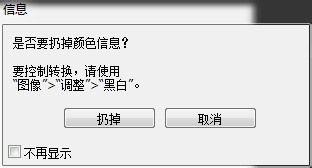
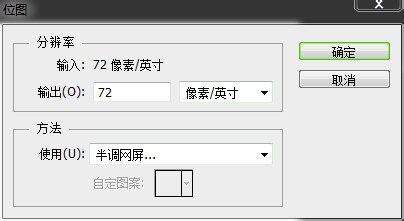
又出现对话框,频率越小,点点越大,越稀疏。频率大反之。形状,你想什么形状的点呢?角度自定,看你要什么角度的了。
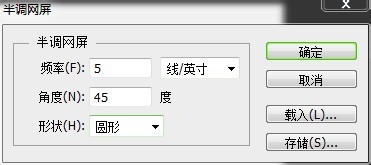
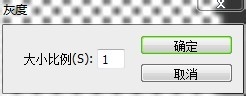
这个样子。

魔棒选白色部分后,选择反向。

通过剪切的图层,再删除白色部分就OK了。


最后,在线稿上涂抹就行了

声明:本网站引用、摘录或转载内容仅供网站访问者交流或参考,不代表本站立场,如存在版权或非法内容,请联系站长删除,联系邮箱:site.kefu@qq.com。
新建。
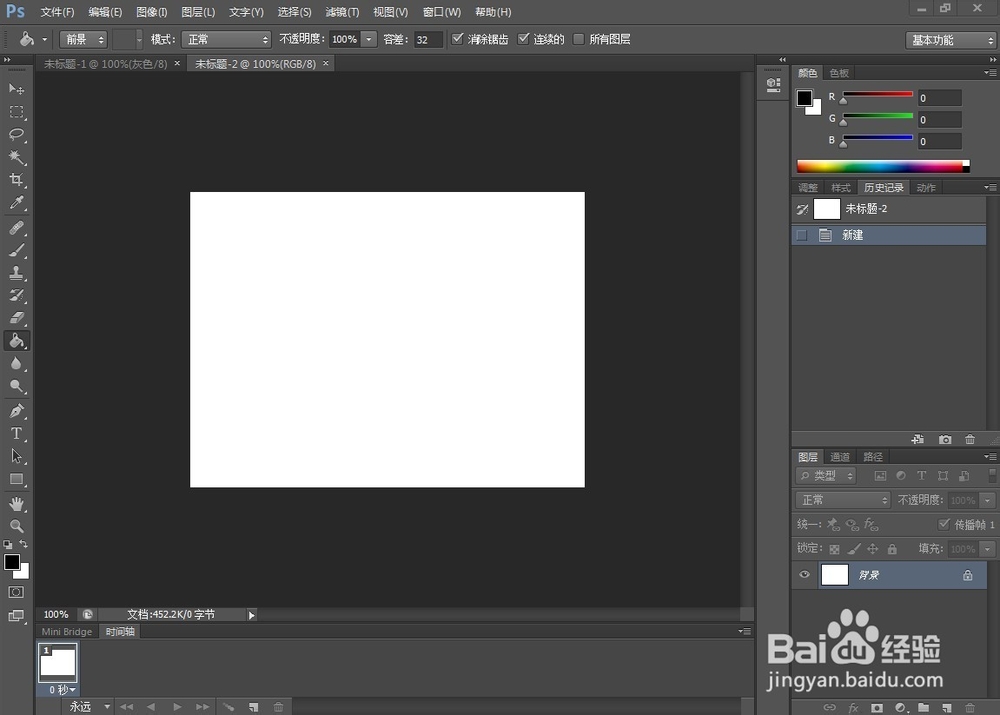
打开拾色器界面,选一个浅一点的灰色。
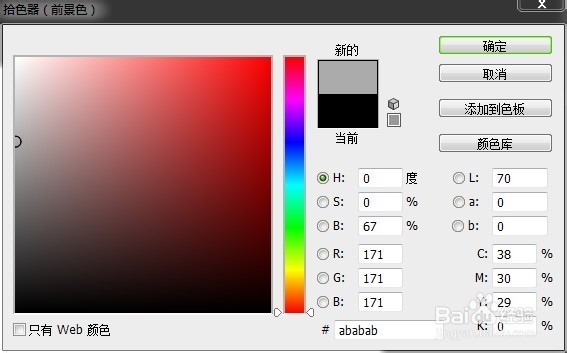
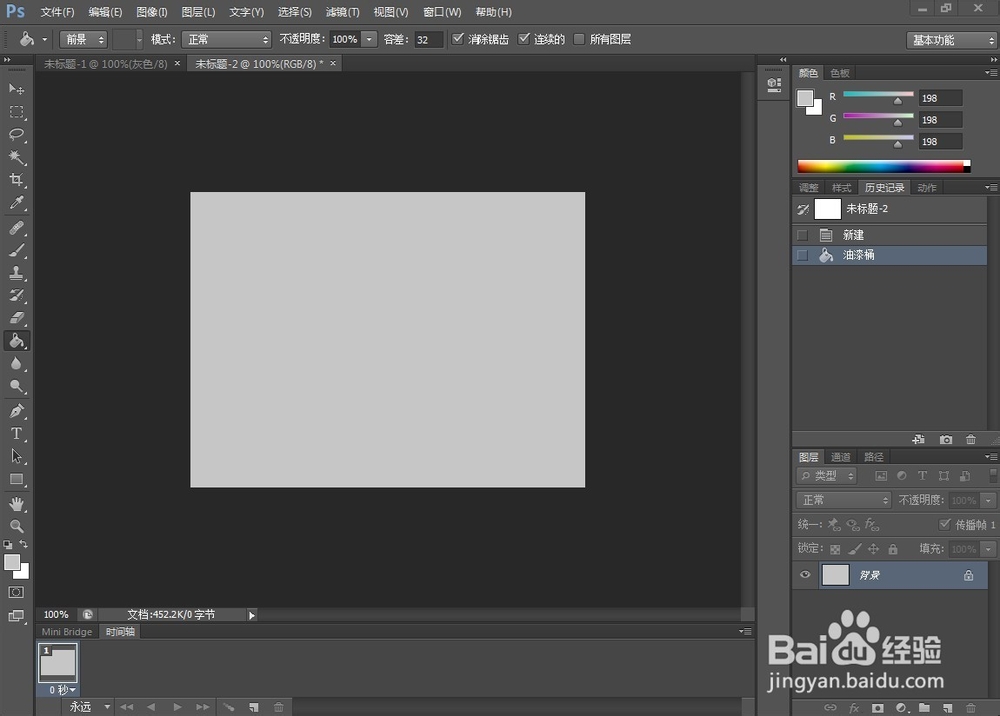
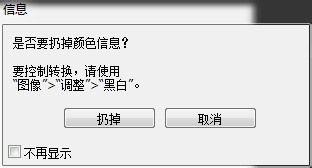
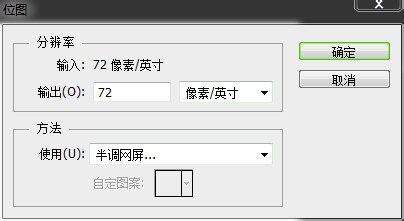
又出现对话框,频率越小,点点越大,越稀疏。频率大反之。形状,你想什么形状的点呢?角度自定,看你要什么角度的了。
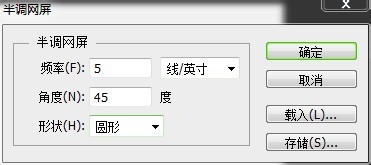
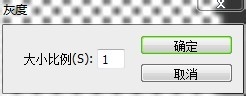
这个样子。

魔棒选白色部分后,选择反向。

通过剪切的图层,再删除白色部分就OK了。


最后,在线稿上涂抹就行了
